Lesezeichen-Menü
Durch die vielfältigen Filter-, Zweigansichts- und Sucheigenschaften sowie einigen der im Ansichtsmenü untergebrachten Ansichtsoptionen sind sehr komplexe Filterungen und Ansichten möglich. Da würde es sich doch anbieten, solche Konstellationen für den späteren Gebrauch abzuspeichern. Genau das machen die Lesezeichen: Sie speichern die Einstellungen der Suchzeile, des Pfades, des Filterbereichs (sowie die Sichtbarkeit derselben) und einigen Ansichtseinstellungen ab. Sie werden dann im Menü Lesezeichen als anwählbare Listeneinträge angezeigt.
Lesezeichen werden in der Szenendatei gespeichert.
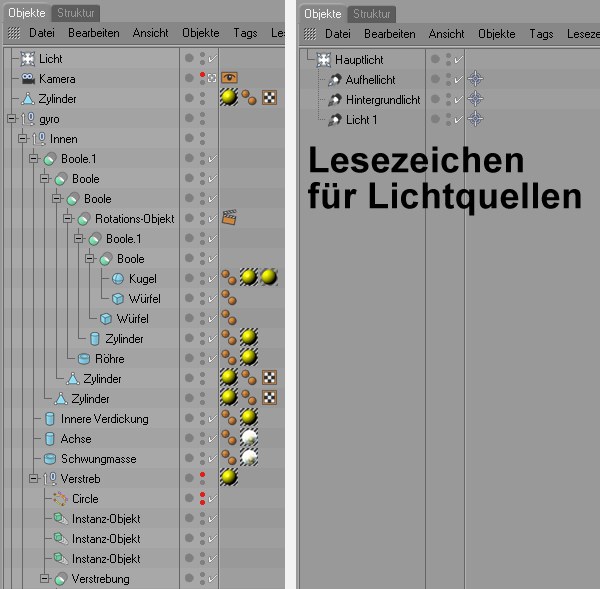 Links eine noch nicht wirklich komplexe Szene, die durch Aufruf eines Lesezeichens schnell nur noch die für den aktuellen Arbeitsschritt wirklich wichtigen Elemente anzeigt.
Links eine noch nicht wirklich komplexe Szene, die durch Aufruf eines Lesezeichens schnell nur noch die für den aktuellen Arbeitsschritt wirklich wichtigen Elemente anzeigt.Sie möchten in einer umfangreichen Szene einmal nur die Lichter schnell einzeln angezeigt bekommen, alles andere soll ausgeblendet werden?
- Gehen Sie in den Filterbereich und schalten Sie bis auf Licht (im Zweig Objekte) und Ebenen alles unsichtbar, sodass im Objekt-Manager nur noch die Lichtquellen angezeigt werden (Sie können auch über die Suchzeile nur Lichter einblenden lassen, die Lichter müssen dann aber einheitliche Namen haben, z.B. Licht 1, Licht 2 etc.)
- Blenden Sie, wenn gewünscht, die Filter aus, da deren Sichtbarkeit ebenfalls im Lesezeichen abgespeichert wird.
- Erstellen Sie ein Lesezeichen (Lesezeichen hinzufügen) und nennen Sie es entsprechend.
Speichert die aktuellen Filter-, Such- und Pfadeigenschaften sowie einige der Ansichtsmodi, als Lesezeichen ab. Die Lesezeichen können durch Aufruf von Lesezeichen verwalten umbenannt oder gelöscht werden.
Der Aufruf dieses Befehls öffnet ein Fenster, in dem alle Lesezeichen aufgelistet sind. Durch Doppelklick auf eines davon kann dieses umbenannt werden. Durch Drag&Drop können die Lesezeichen umsortiert werden. Selektierte Lesezeichen (Mehrfachselektion ist möglich) können durch Drücken der BACKSPACE-Taste gelöscht werden.
Hiermit machen Sie alles sichtbar, was durch evtl. definierte Filter unsichtbar geschaltet wurde. Das ist also der Panik-Button, wenn Sie Ihr in zweiwöchiger Arbeit entstandenes, fein modelliertes Objekt vermeintlich vermissen.
Ausblendungen, die im Ebenen-Manager vorgenommen werden, werden hierdurch nicht beeinflusst. Überprüfen Sie dort also zusätzlich, welche Ebenen unsichtbar geschaltet wurden.
In dieser Liste erscheinen alle angelegten Lesezeichen, die durch einfaches Auswählen aktiviert werden.